改进了热键机制;现在,如果将键分配给工具中的某个操作,则另一个工具中的相同命名操作将对热键做出反应。如果您想将键分配给某些常见操作(如“充当 vox 隐藏”或其他常见选项),这一点很重要。
添加键盘快捷方式(热键)
定义热键其实很简单。您需要做的就是将鼠标光标指向要为其设置热键的项目,然后按 END 键,然后您将看到以下提示。

您现在可以按下要分配给该功能的键。请记住,您在3DCoat中看到的几乎每个按钮或菜单项都有一个自定义热键。此外,如果已经使用了热键,则可以继续将键重新分配给任何你喜欢的东西。
使用退格键删除热键。
热键和粘滞键:
您可以为几乎任何您可以通过 UI 执行的工具/操作定义热键。要定义热键,请将光标悬停在所需的工具/操作上,然后按“结束”键。然后按所需的组合键。可以为当前房间甚至工具指定键。
一个键可以同时分配给多个动作或工具(称为“堆叠键”)。堆叠键允许您使用单个热键循环使用多个工具。如果您为键定义了单个动作、工具或预设,则可以使用粘滞键。按下该键将激活工具,如果您继续按住它然后松开,它将激活前一个工具。通过这种方式,您可以暂时激活一些工具,例如冻结。使用粘滞键,如果您通过热键激活工具并再次按下分配的键,它将重新激活之前使用的工具。粘滞键不适用于堆叠键。
分配热键
当您从其中一个房间选择工具或菜单项时,您可以启用该选项以查看短或长“提示”。当您将鼠标悬停在您感兴趣的工具或功能上时,它们就会出现,您将在提示的末尾看到以下内容:
“(’END’ – 定义热键)。您可以直接在用户界面中为几乎任何3DCoat功能或工具分配单按钮和多按钮快捷方式。只需按下键盘上的 END 键,同时将鼠标移到任何元素上,然后使用您选择的键盘快捷键。
如果已经分配了热键,系统将询问您是否希望:
- 使用新工具/功能重新分配密钥。
- 将工具/功能与任何以前的工具/功能堆叠在一起,让您可以使用一个热键在所有工具之间循环。
有没有更快的方法在以前和当前画笔之间切换?除了手动选择和空格键菜单:如果您为画笔设置快捷方式,第二次点击它会带您回到上一个。
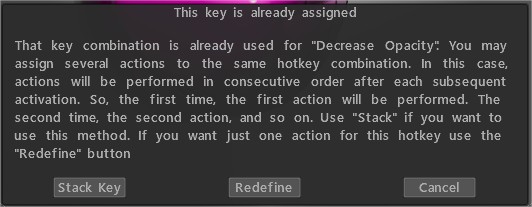
删除分配给该键的任何工具/功能。
粘滞键:该视频演示了3DCoat中新的粘滞键功能的使用,以及如何分配热键和堆栈键。
热键访问画笔和面板:该视频演示了使用热键将面板和托盘直接带到光标处的能力,以及如何防止3DCoat在选择不同的画笔或工具时切换到不同的画笔包。
空间面板
工作时,快速使用所有必要的工具非常重要。热键可以帮助解决这个问题。 3DCoat为热键设置和使用开发了一个方便的系统。
我们现在将介绍一些可用于加快工作流程的重要热键。
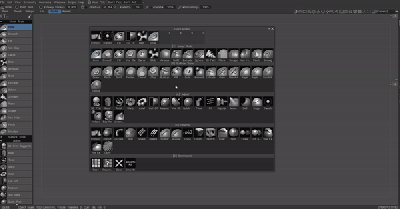
使用此键,您可以调用所有可用的工具,而无需在左窗格中选择它们。
在“空间面板”的顶部,您还可以找到数字 1、2、3、4……只需将鼠标移动到您需要工具的位置,现在您可以使用键盘上的相应键访问它们。
现在只需按下组合键:空格和工具所在的数字即可快速选择工具。
这种方法的好处是,你可以随心所欲地自定义这个面板,快速更换里面的工具。
热键列表
LMB=”鼠标左键”
RMB=”鼠标右键”
MMB=”鼠标中键”
WHEEL=”鼠标滚轮滚动”
文件菜单
打开文件 (CTRL+O)
保存文件 (CTRL+S)
将文件另存为 (CTRL+ALT+S)
增量保存 (CTRL+SHIFT+S)
Import模型(CTRL+SHIFT+O)
Import图像平面 (CTRL+SHIFT+M)
编辑菜单
撤消 (CTRL+Z)
重做 (CTRL+Y)
在外部编辑器中编辑所有层 (CTRL+P)
在外部编辑器中编辑投影 (CTRL+ALT+P)
偏移工具 (CTRL+SHIFT+F)
查看菜单
正射投影 (NUM5)
仅查看浮雕 (1)
查看未着色模型 (2)
仅查看镜面 (3)
查看线框 (4)
查看着色模型 (5)
查看低聚模型 (6)
查看低阴影模型 (7)
显示二维网格 (CTRL+’)
弹出窗口
拾色器 (B)
拾取枢轴点 (F)
显示图层列表 (L)
显示工具面板 (SPACE)
深度通道 (D)
颜色通道 (C)
高光通道 (R)
钢笔一览表(T)
材料清单(M)
绘图类型 (E)
快速面板(~)
对称性 (S)
图层操作
添加一个新层(CTRL+SHIFT+N)
删除图层(CTRL+SHIFT+DELETE)
擦除解冻(DELETE)
填充解冻 (INS)
按蒙版填充 (CTRL+INS)
复制图层(CTRL+SHIFT+D)
合并可见层 (CTRL+SHIFT+E)
向下合并 (CTRL+E)
冻结操作
切换冻结视图 (ALT+F)
全部解冻 (CTRL+D)
反转冻结/选择 (CTRL+SHIFT+I)
显示/隐藏冻结 (CTRL+F)
平滑冻结(CTRL+NUM*)
扩大冻结区域(CTRL+NUM+)
合同冻结区(CTRL+NUM–)
冻结边框 (CTRL+NUM/)
复制/粘贴和选择
粘贴 (CTRL+V)
复制 (CTRL+C)
从站点创建新笔 (CTRL+SHIFT+C)
选择颜色 (V)
挑层(H)
样条
向样条曲线添加点 (LMB)
绘制拉伸曲线 (ENTER)
按一个 (CTRL+ENTER)
删除所有点 (ESC)
删除最后一点 (BKSP)
改变位置对称平面(TAB+拖动LMB)
隐藏操作
取消隐藏所有 (CTRL+X)
展开隐藏区域(NUM+)
契约隐藏区域 (NUM–)
平滑
提高平滑度 (SHIFT+”+”) 或 SHIFT+WHEEL UP
降低平滑度 (SHIFT+”-”) 或 SHIFT+WHEEL DOWN
光泽度
增加 Glossinesy (/) 的不透明度
降低 Glossiness (;) 的不透明度
颜色
增加纹理透明度(P”)
降低纹理透明度(O)
样条
向样条曲线添加点 (LMB) 绘制拉伸曲线 (ENTER) 按一次 (CTRL+ENTER) 删除所有点 (ESC) 删除最后一个点 (BKSP) 更改位置对称平面 (TAB+拖动 LMB) 编辑。
复制/粘贴和选择
粘贴 (CTRL+V) 复制 (CTRL+C) 从站点创建新笔 (CTRL+SHIFT+C) 拾取颜色 (V) 拾取图层 (H) 编辑。
弹出面板
拾色器 (B)
拾取枢轴点 (F)
显示图层列表 (L)
显示工具面板 (SPACE)
深度通道 (D)
颜色通道 (C)
光泽度通道 (R)
钢笔一览表(T)
材料清单(M)
绘图类型 (E)
快速面板(~)
对称性 (S)
相机和自定义导航
数字键盘 1 底部
数字键盘 2 正面
数字键盘 4 左
NumPad 5 切换透视投影
数字键盘 6 右
数字键盘 7 顶部
数字键盘 8 返回
Ctrl+上箭头 添加相机快捷方式
Ctrl+向下箭头 删除相机快捷方式
Ctrl+向左箭头 切换到上一个快捷方式
Ctrl+右箭头 切换到下一个快捷方式
滑块设置
降低不透明度 O
增加不透明度 P
减小角度 9
增加角度 0
减小半径 [
增加半径]
减少程度 –
增加度 +
减少平滑度偏移 + –
增加平滑度 Shift + +
降低光泽度不透明度;
增加光泽度不透明度 ‘
降低光泽度 <
增加光泽度 >
交换颜色 X
 中文 (台灣)
中文 (台灣)  English
English Українська
Українська Español
Español Deutsch
Deutsch Français
Français 日本語
日本語 Русский
Русский 한국어
한국어 Polski
Polski 中文 (中国)
中文 (中国) Português
Português Italiano
Italiano Suomi
Suomi Svenska
Svenska Dansk
Dansk Slovenčina
Slovenčina Türkçe
Türkçe Nederlands
Nederlands Magyar
Magyar ไทย
ไทย हिन्दी
हिन्दी Ελληνικά
Ελληνικά Tiếng Việt
Tiếng Việt Lietuviškai
Lietuviškai Latviešu valoda
Latviešu valoda Eesti
Eesti Čeština
Čeština Română
Română Norsk Bokmål
Norsk Bokmål